情報番号:018477 【更新日:2023.07.04】
「dynabook セッティング」ecoモードをオンにする方法<Windows 10>
| 対応機種 | |
|---|---|
| 対象OS | Windows 10 |
| カテゴリ | Windowsの操作/設定、その他のプレインストールソフト、省電力、dynabookユーティリティ |
回答・対処方法
はじめに
ecoモードをオン(有効)にすると、当社の推奨する設定によって、電源プランやディスプレイの明るさなどを自動的に調節して、消費電力を低減します。
ここでは、ecoモードをオン(有効)にする方法を説明します。
※ecoモードは「eco ユーティリティ」の機能のひとつです。「eco ユーティリティ」については、[018487:「dynabook セッティング」ecoユーティリティについて<Windows 10>]を参照してください。
※お使いのモデルによってアプリ名が「東芝セッティング」の場合があります。
操作手順
※本情報は、「dynabook セッティング Ver.2.12.4.0」を元に作成しています。バージョンが異なる場合は若干画面、操作が異なる場合があります。ご了承ください。「dynabook セッティング」のバージョンを確認する方法については、[018475:「dynabook セッティング」バージョンを調べる方法<Windows 10>]を参照してください。
※本手順は、Windows 10 2022 Update(Windows 10 バージョン 22H2)を元に作成しています。バージョンが異なると若干手順や画面が異なる場合があります。ご了承ください。お使いのパソコンのWindows 10バージョンを確認するには、[017041:Windowsのバージョンとビルド番号を確認する方法<Windows 10>]を参照してください。
※本操作を行なうには、管理者アカウントでサインインしてください。
- タスクバーの検索ボックスをクリックします。
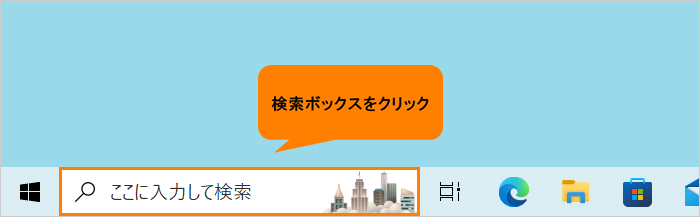 (図1)
(図1) - 検索ボックスに セッティング と入力します。
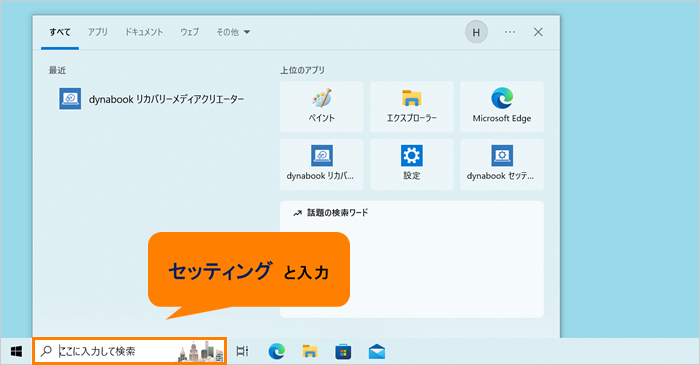 (図2)
(図2)
- 検索結果から[dynabook セッティング]をクリックします。
※バージョンによってアプリ名が「東芝セッティング」の場合があります。
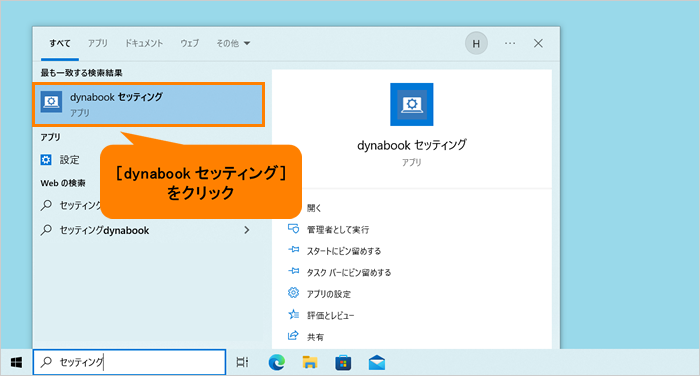 (図3)
(図3)
- 「dynabook セッティング」の「ホーム」画面が表示されます。[ecoユーティリティ]をクリックします。
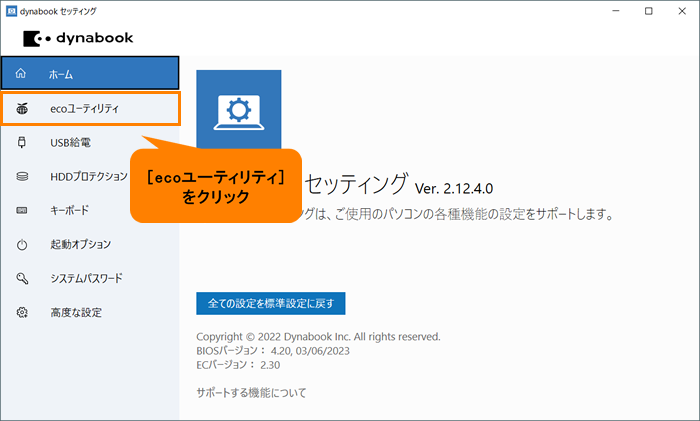 (図4)
(図4)
- 「ecoユーティリティ」画面が表示されます。“ecoモード”のスイッチが“オフ”になっている場合はクリックします。
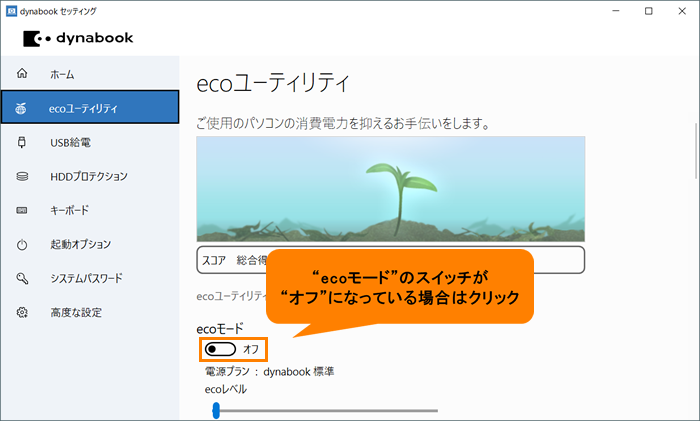 (図5)
(図5)
- 「ecoユーティリティは、ecoモードを有効にするためにeco電源プランを作成します。よろしいですか。」画面が表示されます。[はい]をクリックします。
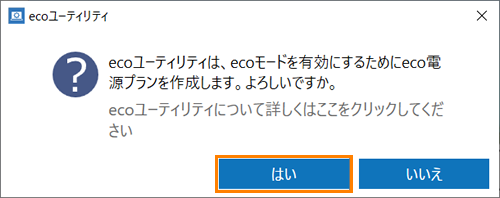 (図6)
(図6)
- ecoモードが“オン”になり、電源プランが“eco”になります。
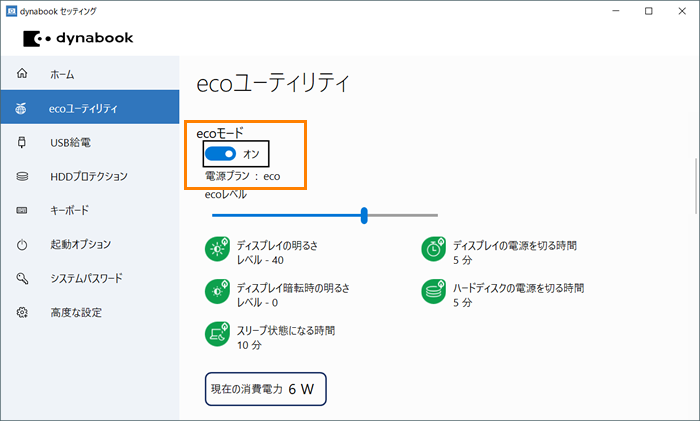 (図7)
(図7)
- 右上の[×]をクリックして画面を閉じます。
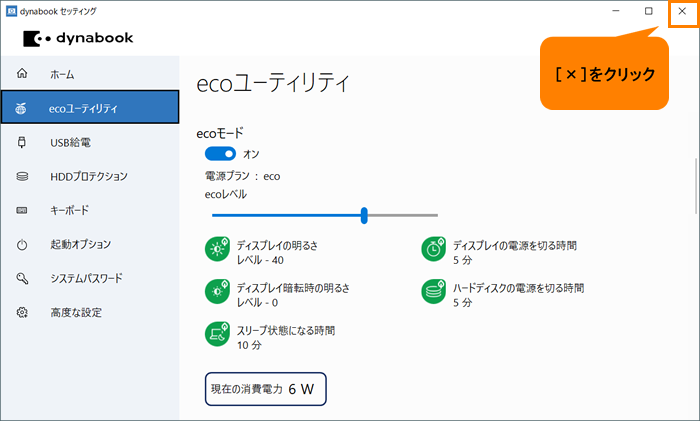 (図8)
(図8)
ecoモードをオンにする操作は以上です。
補足:ecoモードをオフにする場合
上記と同様に操作を行ない、手順5で“ecoモード”のスイッチをクリックして“オフ”に変更してください。
※既定では、ecoモードがオフの場合、電源プランが“dynabook 標準”または“バランス”に変更されます。
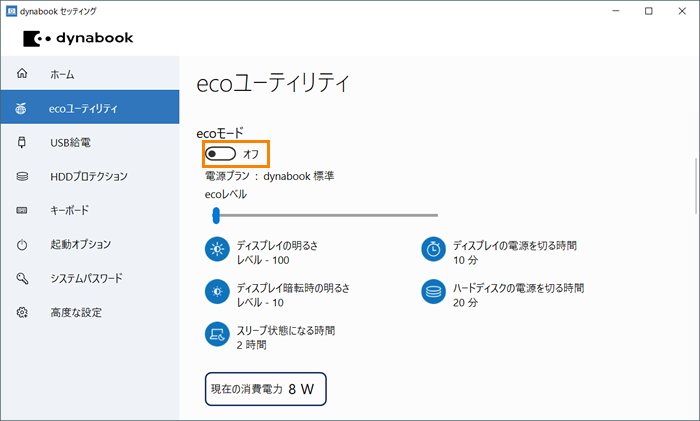 (図9)
(図9)
関連情報
- ecoレベルを変更する方法は、以下のリンクを参照してください。
[018481:「dynabook セッティング」ecoレベルを変更する方法<Windows 10>]
- 現在の消費電力を確認する方法は、以下のリンクを参照してください。
[018478:「dynabook セッティング」現在の消費電力を確認する方法<Windows 10>]
- ecoモードのオン/オフを切り替えたときにメッセージで通知するようにする方法は、以下のリンクを参照してください。
[018479:「dynabook セッティング」ecoモードを切り替えたときにメッセージで通知する方法<Windows 10>]
- 「ecoユーティリティ」の「ヘルプ」を表示する方法は、以下のリンクを参照してください。
[018493:「dynabook セッティング」ecoユーティリティのヘルプを表示する方法<Windows 10>]
以上
